Die meisten Android-Benutzer kennen eine Systemfunktion namens Wiederherstellungsmodus nicht. Tatsächlich werden viele niemals eine der in diesem Modus verfügbaren Optionen benötigen. Es wird für Funktionen auf Systemebene verwendet, die wenig mit dem täglichen Betrieb zu tun haben. Es gibt jedoch einige Dinge im Wiederherstellungsmodus, die helfen können, schwerwiegendere Probleme auf Ihrem Gerät zu lösen. Wenn Sie Android Oreo (Version 8.0) ausführen, könnte es hilfreich sein, etwas über den Wiederherstellungsmodus zu lernen. In diesem Artikel erklären wir, wie Sie eine der wichtigsten Funktionen verwenden, die im Wiederherstellungsmodus verfügbar sind. Es heißt „Cache-Partition löschen“. Lesen Sie weiter, um mehr zu erfahren.
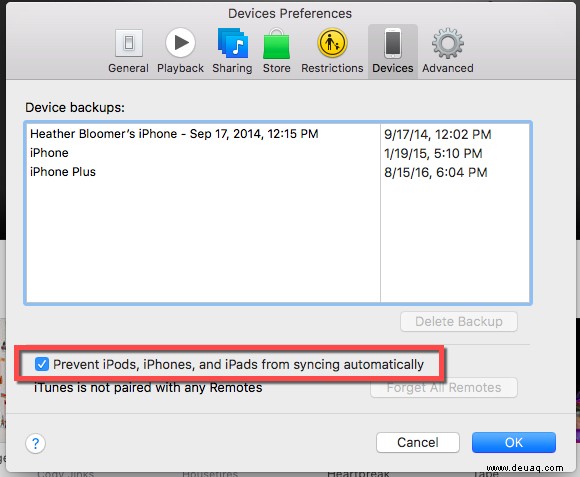
Cache-Partition
Ein Cache ist ein Speicherort, der für die temporäre Datenspeicherung durch Software verwendet wird, die auf einem Gerät ausgeführt wird. Verschiedene Geräte verwenden Cache-Funktionen auf unterschiedliche Weise. In Android-basierten Systemen gibt es eine Partition im Speicher des Geräts, die ausschließlich einem Cache gewidmet ist. Apps nutzen diese Partition, um temporäre Daten zu speichern. Dazu gehören unter anderem Anmeldeinformationen, der aktuelle Verlauf und Einstellungen. Im Allgemeinen sollte dies alles reibungslos funktionieren, ohne dass der Benutzer etwas merkt. Im Laufe der Zeit kann sich die Cache-Partition jedoch füllen und den Betrieb verlangsamen. Wenn der Speicherplatz knapp wird, können auch Probleme auftreten, wenn verschiedene Apps versuchen, auf dieselben Sektoren des Caches zuzugreifen. Diese Konflikte können Konflikte verursachen, die eine App oder sogar das gesamte Gerät zum Absturz bringen können. Wenn Ihr Gerät träge ist oder häufig App- oder Betriebssystemabstürze auftreten, ist Ihre Cache-Partition möglicherweise überfüllt.
Was bewirkt das Löschen der Cache-Partition?
Durch das Löschen Ihrer Cache-Partition werden alle dort gespeicherten temporären Daten dauerhaft gelöscht. Dies schließt Dinge wie Fotos, Lesezeichen und andere Dinge, die Sie gespeichert haben, nicht ein. Im Allgemeinen haben nur Apps Zugriff auf die Cache-Partition, und nichts, was Sie herunterladen oder speichern, würde jemals dort landen. Daher ist das Löschen der Cache-Partition nicht destruktiv. Möglicherweise müssen Sie sich bei einigen Apps erneut anmelden oder einige Einstellungen anpassen, aber Sie verlieren nichts Wichtiges. Abhängig von Ihrer Situation kann das Löschen der Cache-Partition erheblichen Gerätespeicher freigeben. Ihre Apps werden schneller ausgeführt und alle Absturzkonflikte sollten beseitigt werden.
Wie man den Cache löscht
Das Löschen der Cache-Partition aus dem Wiederherstellungsmodus ist sehr einfach. Da die meisten Benutzer mit diesem Modus nicht vertraut sind, kann er entmutigend wirken. Aber wir sind hier, um zu helfen. Befolgen Sie also die nachstehenden Anweisungen, um Ihre Cache-Partition zu löschen.
- Schalten Sie Ihr Gerät aus
- Halten Sie gleichzeitig die folgenden drei Hardwaretasten gedrückt:Home, Power und Volume Up
- Halten Sie diese Tasten gedrückt, bis das Gerät hochfährt
- In der oberen Ecke sehen Sie einen kleinen blauen Text mit der Aufschrift „RECOVERY BOOTING….“
- Warten Sie einige Minuten, während das Gerät hochfährt. Möglicherweise sehen Sie mehrere verschiedene Logos. Seien Sie geduldig.
- Dir werden mehrere Optionen in einer komplett abgespeckten Benutzeroberfläche präsentiert
- Im Wiederherstellungsmodus funktioniert der Touchscreen nicht. Sie verwenden die Lautstärke- und Ein-/Aus-Tasten, um durch die Menüs zu navigieren
- Drücken Sie die Lautstärke nach unten, bis „Cache-Partition löschen“ markiert ist
- Drücken Sie die Ein-/Aus-Taste, um sie auszuwählen
- Bestätigen Sie, indem Sie nach unten zu "Ja" scrollen und es auswählen
- Der Cache wird geleert und das Gerät wird neu gestartet
Ein Wort der Vorsicht!
Dies sollte Ihr Gerät beschleunigen, etwas Speicherplatz freigeben und die meisten Absturzprobleme beseitigen. Es gibt jedoch ein paar Fallstricke, die Sie beachten sollten, während Sie diesen Prozess durchlaufen. Das erste, was zu beachten ist, ist die Unterscheidung zwischen den Leiser- und Lauter-Tasten in Schritt 2. Derselbe Vorgang, bei dem die Leiser- statt der Lauter-Taste verwendet wird, startet einen ROM-Loader. Dies ist eine viel fortschrittlichere Funktion, die schwerwiegende Hardware- und Sicherheitsprobleme verursachen kann. Wenn Sie nicht wirklich wissen, was Sie tun, empfehlen wir nicht, mit dieser Funktion herumzuspielen.
Als Zweites ist der Unterschied zwischen „Cache-Partition löschen“ und „Daten löschen/Werksreset“ zu beachten. Beide Optionen befinden sich nebeneinander im Wiederherstellungsmodus-Menü. Beide beginnen mit dem Wort „Wipe“. Aber sie tun sehr unterschiedliche Dinge, und eines könnte Ihnen wirklich Probleme bereiten. Das Löschen der Cache-Partition ist zerstörungsfrei und lässt Ihre Daten intakt. Das Löschen von Daten, bekannt als „Zurücksetzen auf Werkseinstellungen“, löscht ALLES. Wenn Sie Ihr Gerät auf die Werkseinstellungen zurücksetzen, haben Sie am Ende die gleiche Umgebung wie bei einem brandneuen. Wenn Sie Ihr Gerät nicht gesichert haben, vermeiden Sie dies !! Das Zurücksetzen auf die Werkseinstellungen wird verwendet, um schwerwiegendere Probleme zu beheben. Möglicherweise müssen Sie es irgendwann verwenden, aber stellen Sie sicher, dass Sie zuerst Ihr Gerät sichern. Andernfalls verlieren Sie am Ende alle Ihre Fotos, Nachrichten, App-Einstellungen und alles andere, was Sie auf Ihrem Gerät abgelegt haben.